アナタは、「Gmail(ジーメール)」に届いているはずのメールが見当たらないといった経験はないだろうか? Gmailは非常に強力な「迷惑メールフィルタ」を搭載しており、スパムやフィッシングメールを排除してくれるが、その迷惑メールフィルタが、時々、必要なメールまで迷惑メール扱いしてしまう場合もある。そんなときは、いったいどう対処したらいいのだろうか? そこで今回は、Gmailの設定を変更して、必要なメールを勝手に迷惑メール扱いされないようにする方法を紹介しよう。
多分、届かないメールは「迷惑メール」フォルダにある
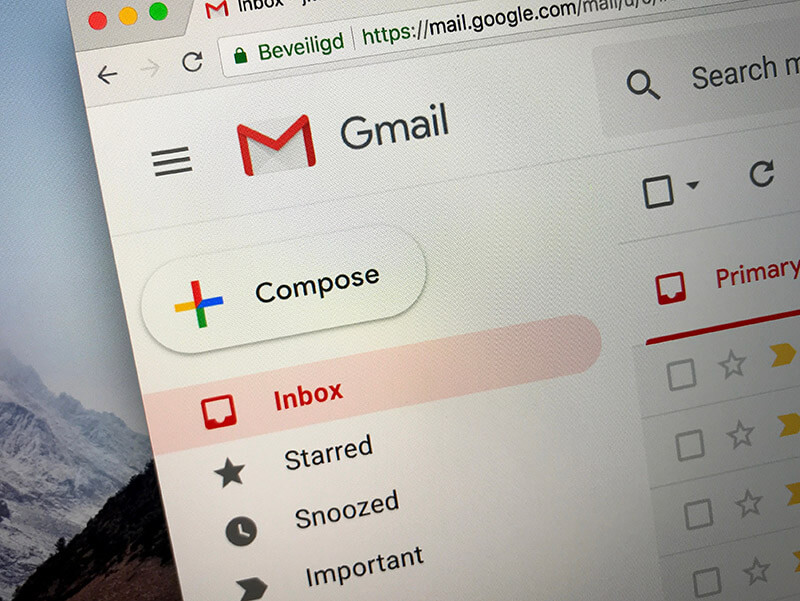 (Image:Jarretera / Shutterstock.com)
(Image:Jarretera / Shutterstock.com) パソコンやスマホでも手軽に利用できるWebメールの代表格といえば、やはり「Gmail(ジーメール)」だろう。とくにAndroidスマホでは必須のアカウントになっているので、複数のGmailアカウントを使い分けている人も少なくないはずだ。しかし、長年Gmailを使っていると、時々、絶対に届いているはずのメールが見当たらないときがある。これはいったいどういうことなのか?
実は、Gmailには非常に高度な「迷惑メールフィルタ」が搭載されており、自動的にスパムやフィッシングメールを排除してくれている。これはとてもありがたい機能なのだが、稀に必要(安全)なメールを「迷惑メールフィルタ」が“危険なメール”だと判断してしまうことがあるのだ。この場合は必要なメールが受信トレイではなく「迷惑メールフォルダ」に振り分けられているので、もし、“届いているはずのメールが見つからない”、“なかなかメールが届かない”と思ったときは、迷惑メールフォルダを確認してみよう。おそらく、そのなかに目的のメールが振り分けられているはずだ。
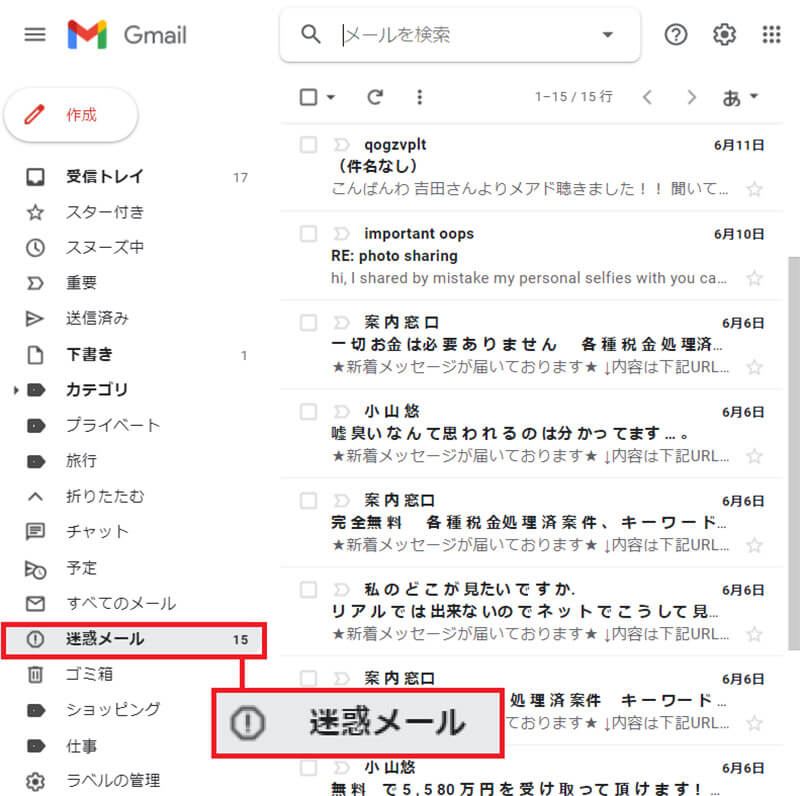
もし、届いているはずのメールが見当たらないときは、Gmailの「迷惑メールフォルダ」を確認してみよう。恐らく間違って迷惑メールフォルダに振り分けられているはずだ
ドメイン登録して迷惑メールと判断されないようにする
もし、必要なメールなのに迷惑メールに振り分けられてしまった場合は、Gmailの設定で、今後は送信元のドメインが迷惑メールに振り分けられないように設定しておこう。「ドメイン」とは、メールアドレスの「@」以降の文字列のこと。たとえば、「yamada-t@otonalife.com」というメールアドレスなら@から後ろの「otonalife.com」の部分がドメインとなる。したがって、Gmailでドメイン指定のフィルタを作り、そのドメイン(送信元)からのメールは「迷惑メールにしない」に設定しておけば、今後はGmailに迷惑メール扱いされず、ちゃんと受信トレイに送られるようになるというわけだ。ただし、このドメイン指定によるフィルタはパソコン版のGmailでしか設定できないので、スマホでの対処法については後述する。
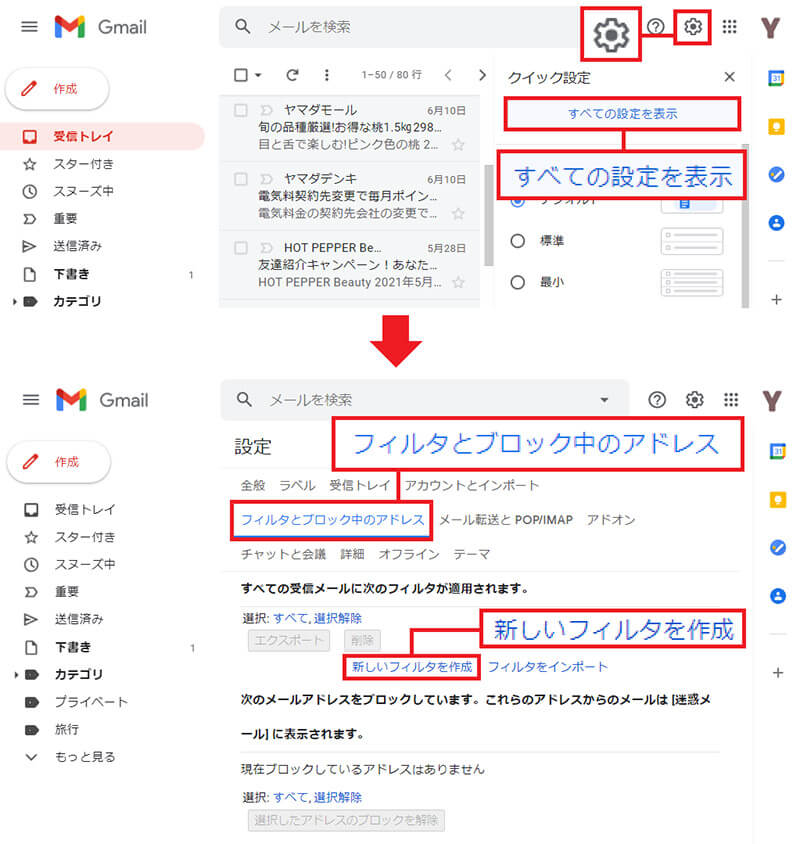
ドメインのフィルタ処理はパソコンのGmailで行う。まず、Gmailの右上にある歯車アイコンから「すべての設定を表示」を選択(上写真)。「設定」画面では「フィルタとブロック中のアドレス」タブから「新しいフィルタを作成」をクリックしよう(下写真)
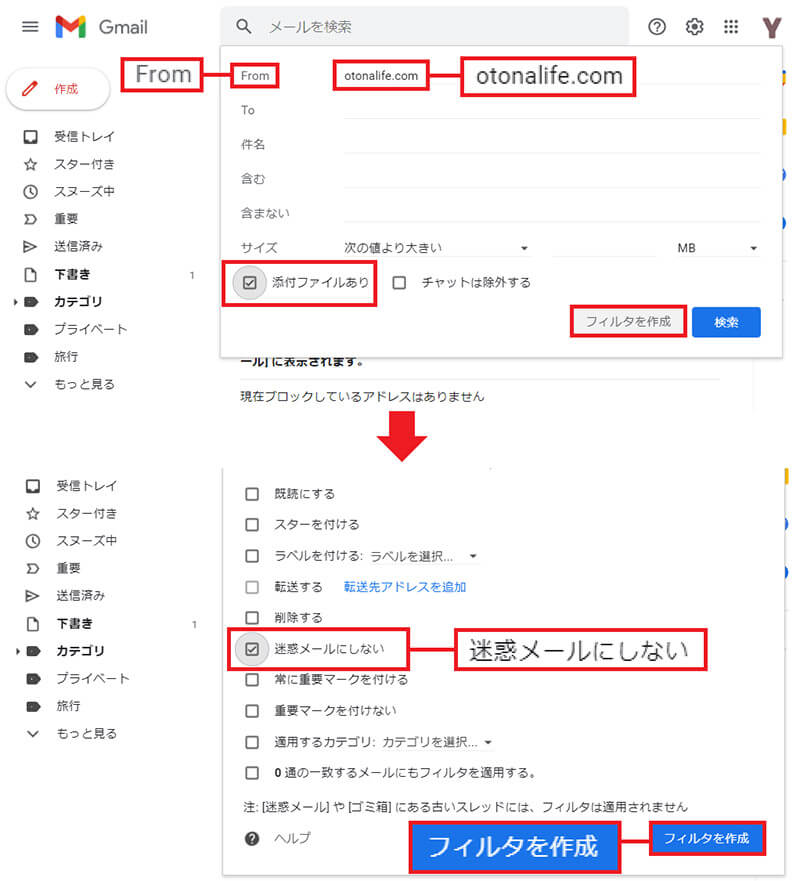
フィルタの登録画面では「From」に「@」以降のドメインを入力し、「添付ファイルあり」にチェックを入れて「フィルタを作成」を押す(上写真)。「迷惑メールにしない」にチェックを入れて「フィルタを作成」をクリックしよう(下写真)
スマホしかない場合はどのように処理すればいい?
Gmailのドメイン指定フィルタ処理は、残念ながらパソコンでしか行えない。もし、スマホしかない場合はどうしたらいいのだろうか? その方法は実に単純なものである。スマホの場合は、一旦迷惑メールに振り分けられてしまったメールを、受信トレイに移動(再振り分け)することでドメインのフィルタ処理に近いことができる。実はGmailでは、この再振り分け作業を行うと、該当のメールを“迷惑メールではない”と学習してくれるのである。ただし、このGmailの学習機能はすぐに適用されるとは限らないので、もし、初回で上手くいかなかった場合は、何度か繰り返してみよう。
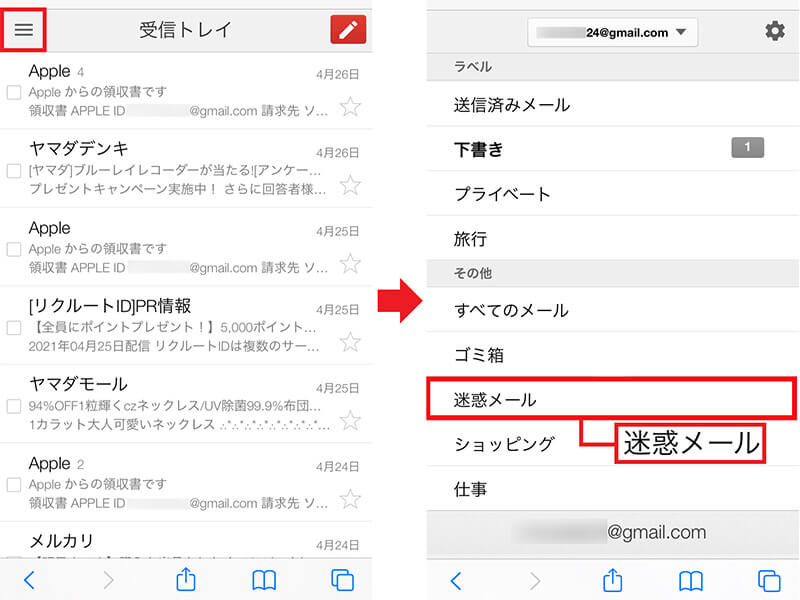
スマホのGmailで迷惑メールに振り分けられたメッセージを受信トレイに戻すには、Gmailの左上にあるメニューを押し(左写真)、「その他」項目にある「迷惑メール」を選ぼう(右写真)
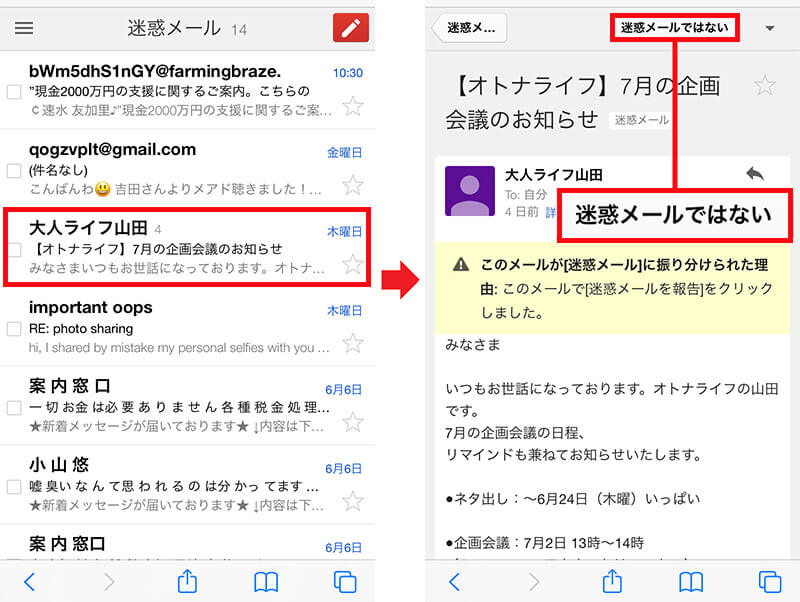
迷惑メールに割り分けられたメールのなかから、必要なメールをタップして開く(左写真)。メール画面の右上にある「迷惑メールではない」を押すと、受信メールに移動される(右写真)
※サムネイル画像(Image:AP_FOOTAGE / Shutterstock.com)



